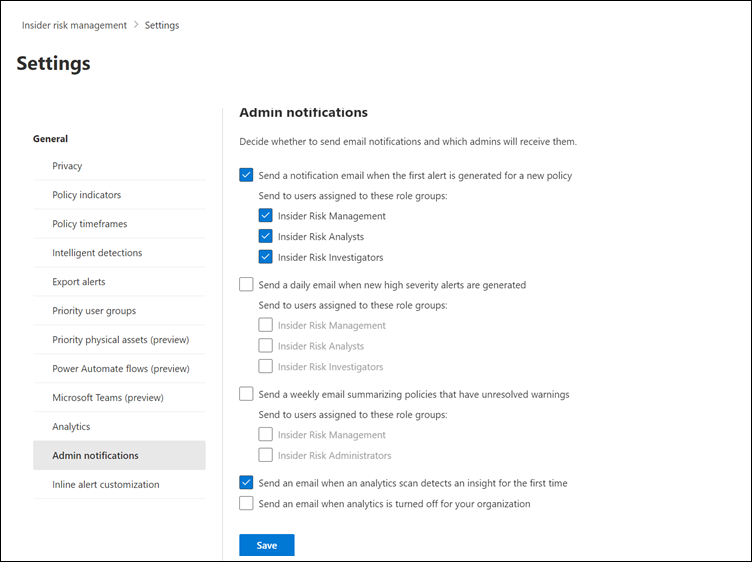インサイダー リスク管理で管理者通知を有効にする
重要
Microsoft Purview インサイダー リスク管理は、IP の盗難、データの漏洩、セキュリティ違反など、潜在的な悪意のある、または不注意なインサイダー リスクを特定するために、さまざまな信号を関連付けます。 インサイダー リスク管理により、お客様はセキュリティとコンプライアンスを管理するためのポリシーを作成できます。 プライバシー バイ デザインで構築されており、ユーザーは既定で仮名化され、ユーザー レベルのプライバシーを確保するのに役立つロールベースのアクセス制御と監査ログが用意されています。
Microsoft Purview インサイダー リスク管理で管理通知設定を有効にすると、選択した役割グループに電子メール通知が自動的に送信されます。 次のシナリオで電子メール通知を送信できます。
- 新しいポリシーに対して最初のアラートが生成されたときに通知メールを送信します。 ポリシーは 24 時間おきに初めてのアラートに対してチェックされ、ポリシーの後続のアラートでは通知は送信されません。
- 新しい重大度の高いアラートが生成されたときに、毎日の電子メールを送信します。 ポリシーは、重大度の高いアラートが 24 時間ごとにチェックされます。
- 警告が未解決のポリシーをまとめた週単位のメールを送信します。
ヒント
E5 のお客様でない場合は、90 日間の Microsoft Purview ソリューション試用版を使用して、Purview の追加機能が組織のデータ セキュリティとコンプライアンスのニーズの管理にどのように役立つかを確認してください。 Microsoft Purview 試用版ハブから開始します。 サインアップと試用期間の詳細については、こちらをご覧ください。
organizationのインサイダー リスク管理分析を有効にした場合、Insider Risk Management Admins ロール グループのメンバーは、データ 漏洩、盗難、流出アクティビティに関する初期分析分析情報の電子メール通知を自動的に受け取ります。
管理者と分析の通知を無効にする
現在使用しているポータルに該当するタブを選択してください。 Microsoft 365 プランによっては、Microsoft Purview コンプライアンス ポータルは廃止されるか、間もなく廃止されます。
Microsoft Purview ポータルの詳細については、Microsoft Purview ポータルを参照してください。 コンプライアンス ポータルの詳細については、「Microsoft Purview コンプライアンス ポータル」を参照してください。
Microsoft 365 organizationの管理者アカウントの資格情報を使用して、Microsoft Purview ポータルにサインインします。
ページの右上隅にある [設定] を選択し、[ Insider Risk Management ] を選択してインサイダー リスク管理の設定に移動します。
[Insider risk settings]\(インサイダー リスク設定\) で、[管理通知] を選択します。
必要に応じて、次のオプションの [チェック] ボックスをオフにします。
- 新しいポリシーに対して最初のアラートが生成されたときに通知メールを送信する
- 分析スキャンで初めて分析情報が検出されたときに電子メールを送信する
- organizationの分析がオフになっているときに電子メールを送信する
[保存] を選択します。